Наверняка, каждый пользователь хотя бы раз в жизни пользовался торрент-клиентами. Преимуществ у них масса: удобный интерфейс, скачивание файлов в фоновом режиме, отсутствие необходимости скачивать файлы по частям, вводить надписи с изображений (при скачивании с различных файлообменников). Вы просто качаете торрент-файл, добавляете его в торрент-клиент, и он сам всё качает. Будь то хоть один небольшой файлик, либо огромная дискография какой-либо группы в формате lossless, либо все сезоны сериала в формате blu-ray.
Пожалуй, среди всего многообразия торрент-клиентов, наиболее популярным является uTorrent. Он обладает удобным интерфейсом и прост в настройке. Его системные требования минимальны, что без труда позволит Вам пользоваться uTorrent’ом даже на допотопной машине.
На первый взгляд может показаться, что настроек в uTorrent’е великое множество. В этой статье я поведаю Вам, какие из них действительно могут оказаться полезными, а какие можно смело обойти стороной. Сразу оговорюсь, все рассматриваемые примеры базируются на версии 3.3 (build 29625).
Попасть в настройки торрент-клиента можно либо через меню Настройки -> Настройки программы, либо при помощи сочетания горячих клавиш Ctrl + P, либо при помощи специальной клавиши, расположенной в правом верхнем углу основного окна клиента (выглядит как шестерёнка).
Рассмотрим же настройки uTorrent’а более подробно.
Вкладка Общие

Здесь все настройки очевидны. На приведённом скриншоте, в принципе, выставлены оптимальные значения настроек.
Вкладка Интерфейс

Названия всех настроек говорят сами за себя.
Вкладка Папки
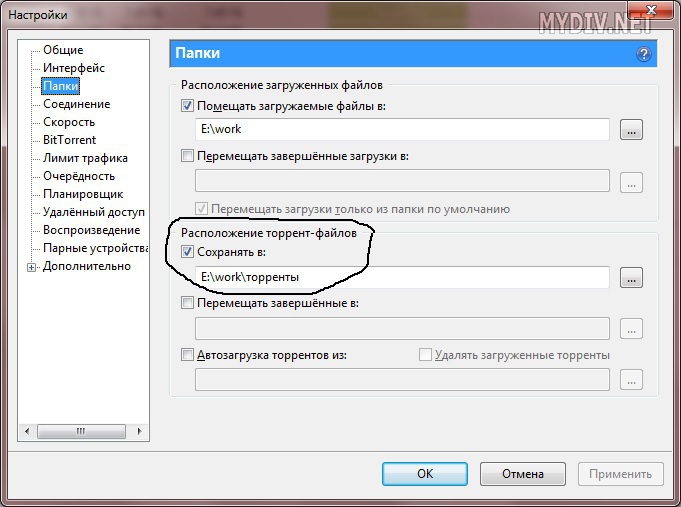
Используя настройки на этой вкладке, можно существенно облегчить себе пользование торрент-клиентом. Наиболее оптимальным (на мой взгляд) будет хранить все торрент-файлы в одной конкретной папке, с тем чтобы не приходилось судорожно искать, а где же скачанный вчера торрент-файл? Ещё очень удобно сохранять торрент-файлы под конкретными именами, говорящими нам о содержании самого торрента. Такой ход облегчит поиск торрент-файлов в-дальнейшем. Ведь многие торрент-файлы в своём названии содержат лишь не говорящее нам ни о чём число.
Вкладка Соединение
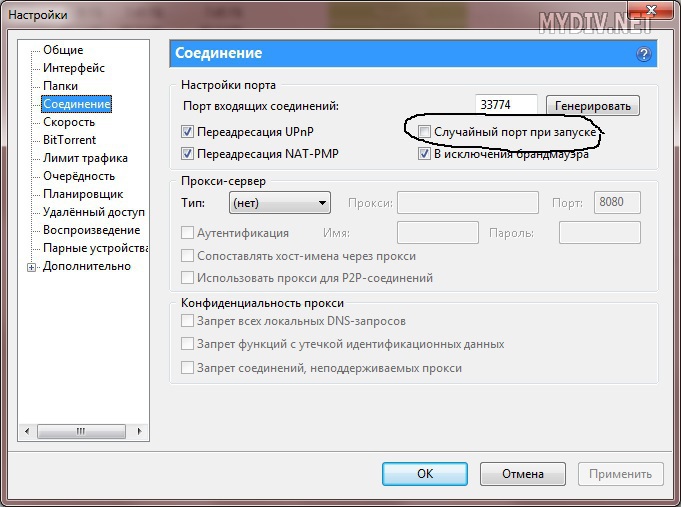
Ни в коем случае не устанавливайте галочку Случайный порт при загрузке! Иначе могут возникнуть серьёзные проблемы.
Вкладка Скорость

Здесь можно задавать ограничения по скорости загрузки/отдачи. Такая необходимость может возникнуть, если скорость от провайдера у Вас невысокая, а скачивание торрентов не должно мешать интернет-сёрфингу. Ведь согласитесь, ожидание медленной загрузки странички крайне раздражает.
Вкладка BitTorrent
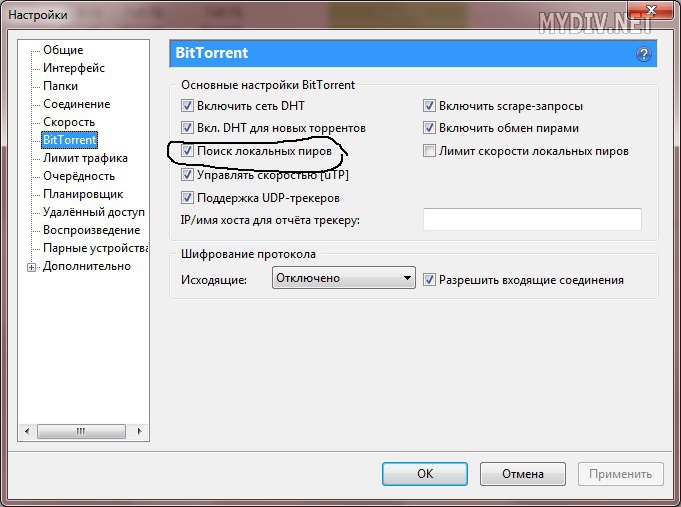
Не считаю нужным вдаваться в подробности данного блока настроек для среднестатистического пользователя. Обязательно убедитесь, чтобы галочка Поиск локальных пиров была установлена – может существенно увеличить скорость загрузки.
Вкладка Очерёдность
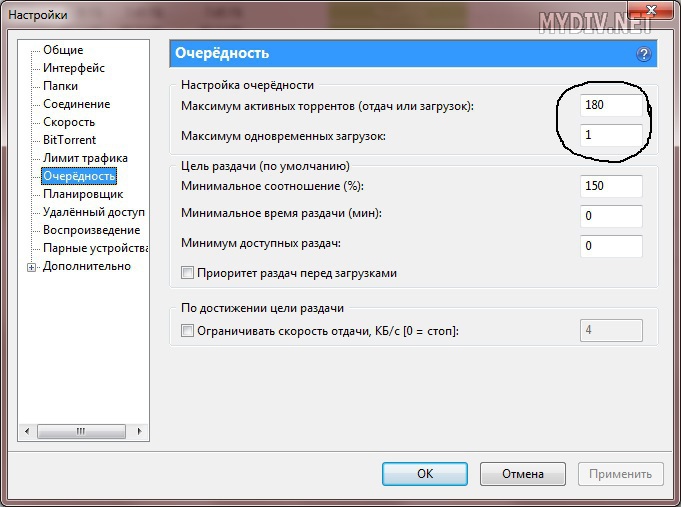
Настройки, находящиеся на этой вкладке, действительно полезны.
Максимум активных торрентов – задаёт количество торрентов, которые могут быть активными одновременно. Полезно для пользователей, у которых в торрент-клиенте качается сразу огромное количество торрентов. Но учтите, такое состояние может сильно загрузить систему (особенно древнюю).
Максимум одновременных загрузок – количество торрентов, скачивающихся одновременно. Обычно торренты качают по очереди. Особенно, если они весят очень много, то при одновременном скачивании придётся ждать дольше. Значение, отличное от единицы, рекомендуется выставлять, когда один из торрентов ну очень медленно качается.
Вкладка Дополнительно
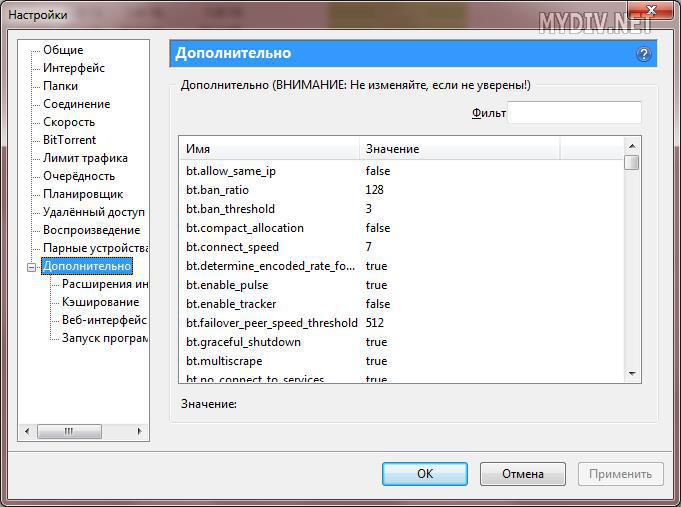
На этой вкладке содержится довольно большое количество параметров, о значениях многих из которых нам лучше не знать. Кое-какие параметры могут оказаться полезными. В принципе, если интересно, информацию о них Вы всегда можете найти сами.
Если кто вдруг ещё не знает, как скачивать только отдельные файлы из раздачи, сейчас объясню. При добавлении торрент-файла в клиент появляется окошко, в правой части которого Вы можете наблюдать содержимое файлов из скачиваемой раздачи. Просто снимайте либо устанавливайте галочки напротив файлов, которые не желаете / желаете скачать.
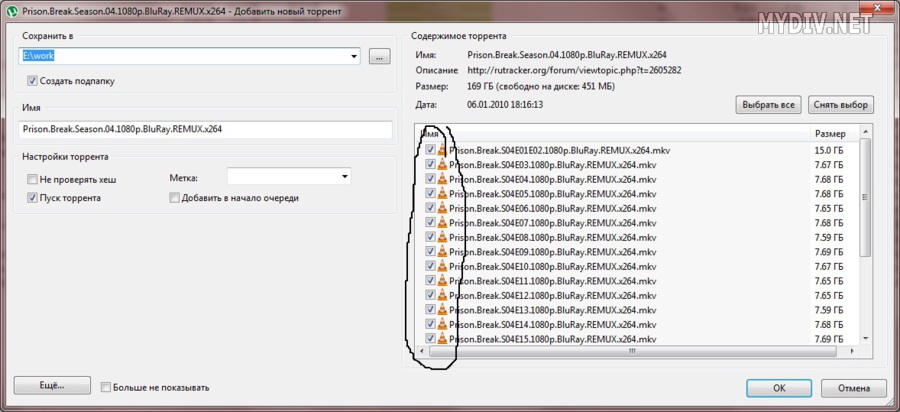
В любое время можно поменять порядок скачивания торрентов. Для этого в списке активных торрентов выбираете левой кнопкой мыши тот, который Вам необходимо скачать, скажем, первым. В верхней части основного окна клиента содержатся функциональные клавиши. Стрелочки здесь как раз и меняют порядок скачивания торрентов.
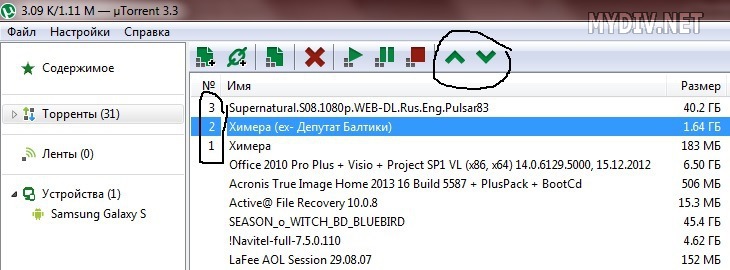
Ограничивать скорость загрузки/отдачи торрентов можно также из основного окна клиента, непосредственно кликая правой кнопкой мыши по интересующим нас торрентам. Во всплывающем меню просто переходите, как указано на скриншоте, и указываете нужное значение ограничения скорости.
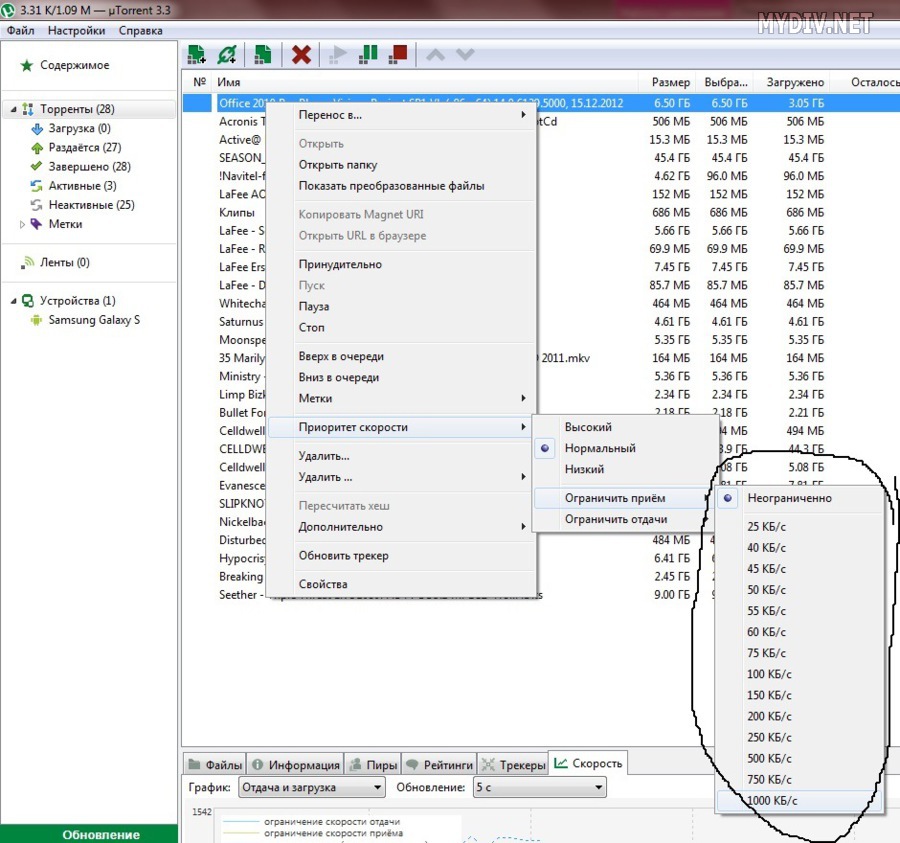
Иногда бывает полезной функция Пересчитать хэш. Порой возникают ошибки во время скачивания. И эта функция может помочь.
В левой панели основного окна uTorrent’а есть разделение торрентов на скачиваемые, раздаваемые, завершённые, активные, неактивные.
В нижней панели есть несколько информационных вкладок.
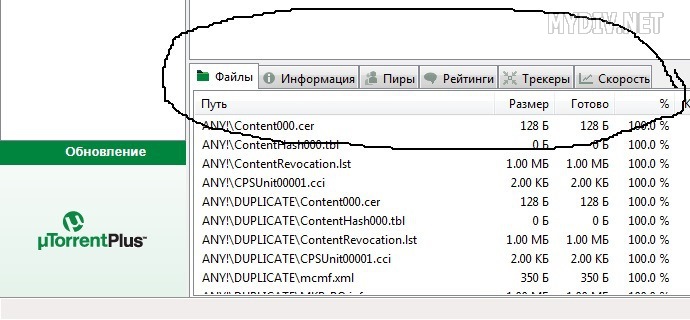
Вкладка Файлы показывает содержимое раздачи. Вкладка Информация содержит данные о скорости, времени работы, объёмах информации и т.д. На вкладке Скорость графически изображается активность торрент-клиента.
Вот такими интересными и полезными функциями обладает любимый всеми нами клиент uTorrent. Есть и более сложные настройки, которые я в статье опустил. Большинству читателей они вряд ли будут интересны, а продвинутые пользователи при желании смогут найти интересующую их информацию сами.
На нашем портале вы можете абсолютно бесплатно скачать последнюю версию торрент-клиента uTorrent.







